
Flere desktop-computere blev oprindeligt tilføjet til Apples desktop-operativsystem i 2009, med udgivelsen af OS X 10.5 "Leopard" - men et overraskende antal brugere er stadig overrasket over at finde funktionen overhovedet.
Apple kalder dem "mellemrum" og de giver dig mulighed for bedre at organisere dit arbejdsområde, organisere distraktioner og fokusere tydeligere på opgaven i hånden. Det er tid til at stoppe med at minimere, maksimere og jonglere vinduer og tage kontrol over dit dyrebare skærmrum!
Hvorfor har jeg brug for flere stationære pc'er?
Forestil dig et sekund, du skulle købe en anden skærm. Få endelig to funktionelle stationære pc'er med faktiske flere skærme. Få endelig to funktionelle stationære pc'er med faktiske flere skærme. Når du først har forsøgt at arbejde med en dual monitor-opsætning, vil du aldrig gå tilbage. Mens to skærme giver dig dobbelt arbejdspladsen og øger produktiviteten, fandt jeg opsætningen aldrig perfekt. Til sidst, ... Læs mere for din MacBook - ved at tilslutte den i, ville du have to desktops, så du kan placere vinduer og arbejde fra begge sammen. Det er præcis, hvordan flere desktoppe fungerer i OS X, medmindre du ikke har brug for en anden skærm for at kunne udnytte.
Du kan kun se eller bruge et af disse desktops på én gang (forudsat at du kun har en skærm), men funktionen giver stadig et glimrende organisatorisk hjælp, der kan hjælpe dig med at holde fokus ved at gemme distraktioner. 3 måder at stoppe multitasking og holde fokus på Mere effektiv og produktiv [Windows] 3 måder at stoppe multitasking og blive fokuseret på at være mere effektiv og produktiv [Windows] På MakeUseOf har vi skrevet utallige artikler om multitask. Som det viser sig, multitasking messer med din hjerne. Forskning viser, at folk, der multitasker meget, er "mere modtagelige for indblanding fra ... Læs mere og reducere behovet for at flytte vinduer rundt hele tiden.

I stedet for at vælge at oprette flere arbejds- og hjemmekonti på min MacBook Pro bruger jeg mellemrum til at holde arbejde og spille separat. Jeg har et desktop dedikeret til to Google Chrome-vinduer, side om side til redigering, skrivning og forskning. Jeg har en anden til min personlige Safari-browsersession, sammen med Messages and Mail åben til enhver tid. Evernote og Apples kalenderapp er reserveret til et separat rum. Jeg holder også en dedikeret til software som Photoshop, Audacity og TextWrangler. Og ikke at glemme underholdning - mit sidste skrivebord er til musik i form af Rdio og iTunes.
Du kan have så mange som 16 desktops til enhver tid (hvilket sandsynligvis er for stort), og du kan bruge dem, men du kan lide.
Spaces & Mission Control
Apples multifunktionsfunktion findes på OS Xs missionskontrolskærm, enten ved at trykke på F3 eller ved hjælp af en tre finger opadgående slyngning . Du finder også Mission Control i mappen Applications, og du kan knytte den til docken Alt hvad du behøver at vide om din Macs Dock Alt hvad du behøver at vide om Dock til din Mac Det er den primære måde, som mange brugere interagerer med Mac OS X, men mange mennesker ved stadig ikke nogle af de mest grundlæggende og nyttige ting, som havnen er i stand til. Læs mere eller søg Spotlight for det Søg mere effektivt i Mac OS X med vores Top Spotlight-tip Søg mere effektivt i Mac OS X med vores Top Spotlight-tips Spotlight har været en killer Mac-funktion i årevis, med Cupertino, der regelmæssigt lærer Redmond i kunsten at desktop søgning. Her er et par tips til at hjælpe dig med at finde flere på din Mac. Læs mere, hvis det er dine ting.
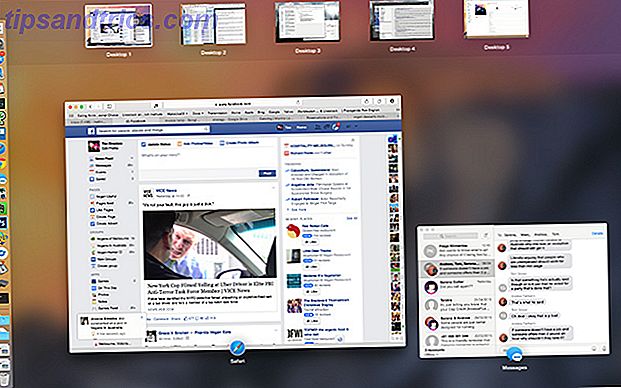
For at tilføje et nyt skrivebord kan du svinge musen i øverste højre hjørne eller holde tasten Option for at afsløre den med det samme. Når du klikker på denne knap, vil du se et andet skrivebord er tilføjet til listen, og ved at klikke på det, tager du dig direkte til det.
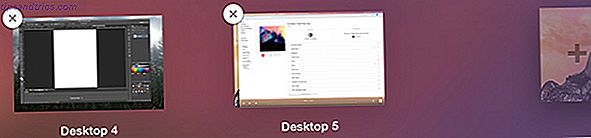
Udover at klikke på dem i Mission Control kan du navigere mellem stationære computere ved hjælp af trefingers horisontale swipes på en pegefelt eller kontrol + piletasterne på et tastatur.
Du kan flytte programmer fra et skrivebord til et andet, enten ved at starte Mission Control og trække dem til det valgte rum eller du kan tage fat i vinduet ved hjælp af titellinjen og trække det til kanten af skærmen. Efter en kort pause vil OS X springe til det næste skrivebord, hvis den eksisterer.
Du kan ombestille desktops - bare klik og træk dem. For at slette et skrivebord skal du holde Option- tasten nede og klikke på "X", der vises, og eventuelle programmer eller vinduer flyttes til et andet skrivebord, snarere end lukket eller tabt.
Avancerede tip
Der er et par mere nyttige tips, der kan gøre navigering og brug af applikationer med flere stationære computere endnu nemmere.
Tastaturgenveje
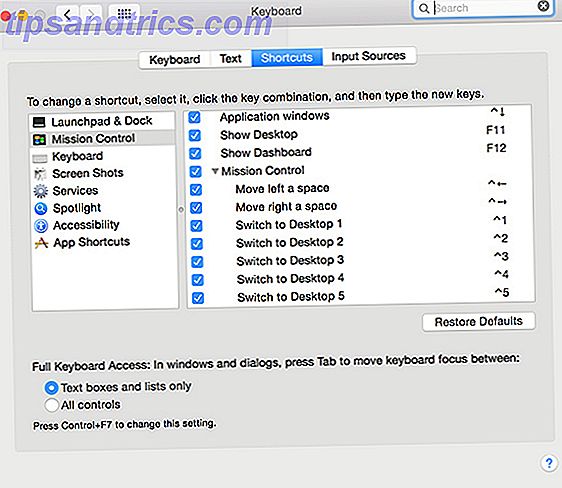
Gå til Systemindstillinger> Tastatur> Genveje for at finde flere genveje, du kan aktivere for hurtigt at skifte til et angivet skrivebord. Som standard er disse formularer som Control + Number-tasten afhængig af skrivebordet, du hurtigt vil have adgang til, selvom du kan ændre genvejen, hvis du vil.
Tildel programmer til specifikke stationære computere
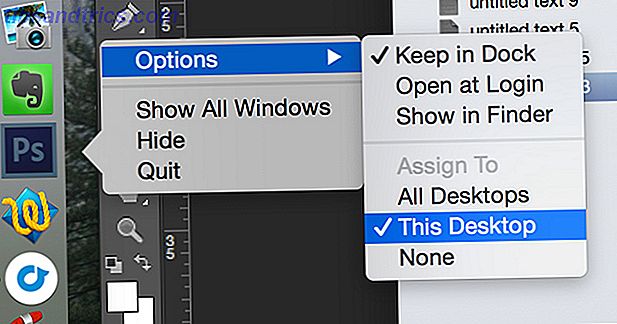
Det er muligt at tildele applikationer til bestemte desktops, så de altid kan findes på samme sted. For at tildele en app til et skrivebord skal du først oprette skrivebordet (hvis du ikke allerede har det) og navigere til det. Åbn din ansøgning af valg, og tofinger klik eller styre + klik på ikonet i docken. Under Valg vælges Tilord til dette skrivebord og i fremtiden åbnes programmet altid i det aktuelt valgte rum.
Tildel wallpapers til hvert rum
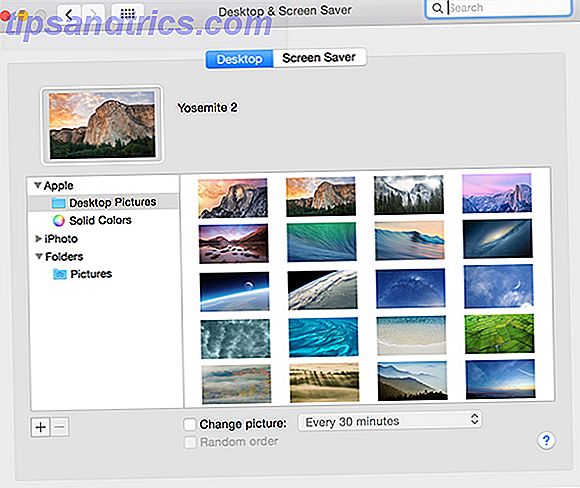
Når du har oprettet et nyt skrivebord, kan du bruge standardindstillingerne System Preferences> Desktop & Screensaver til at vælge et tapet. Tapetet du vælger vil forblive det samme, selvom du ombestiller dine desktops.
Fremskynde Mission Control Animationer
Bruger du Mission Control meget til at organisere dit skrivebord, når du åbner flere apps? Gem værdifulde millisekunder ved at justere den tid, det tager Mission Control at dukke op ved at definere, hvor længe animationen skal køre. Åbn et Terminal vindue (enten søg i Spotlight eller find det under Utilities i mappen Applications) og indsæt følgende:
defaults write com.apple.dock expose-animation-duration -float 0.05; killall Dock
Du kan ændre dette nummer til det, du har lyst til, et større tal introducerer mere forsinkelse, så hvis 0, 05 føles lidt pludselig, er du velkommen til at øge dette til 0, 15 eller højere. For at gendanne standardindstillinger skal du blot indsætte følgende i kommandolinjen:
defaults delete com.apple.dock expose-animation-duration; killall Dock
Det er også muligt at tilpasse OS X dockingstationen med skjulte Terminal-kommandoer 10 Skjulte Terminalkommandoer til Tilpasning af Mac Dock 10 Skjulte Terminalkommandoer til Tilpasning af Mac Dock Fra simple tweaks som tilføjelse af skjulte stabler til de seneste elementer, for kun at vise de aktuelt åbne programmer - der er meget, du kan gøre for at tilpasse din Macs dock. Læs mere .
Mission Control, Quick Look & Dashboard
Hvis du har mange vinduer på en skærm, kan det være svært at se, hvad der er hvad. Hvis du fremhæver et vindue med musen og trykker på mellemrumstasten, vil Mission Control zoome ind og give dig et bedre billede.
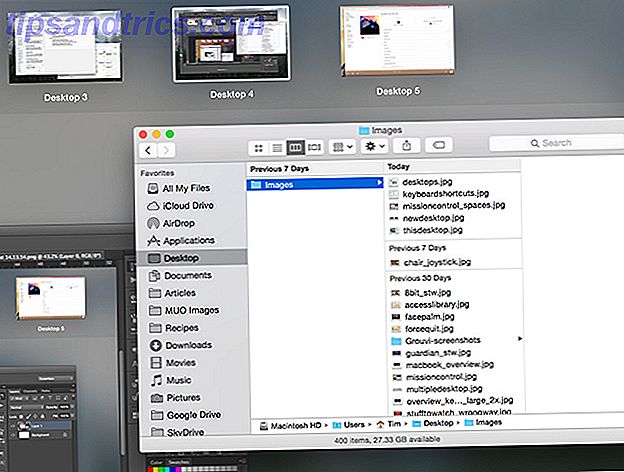
Hvis du vil slippe af med Dashboard som et mellemrum, skal du kigge på Justins forsøg på at erstatte det helt med Notificationscenter. Disse meddelelsescenter-widgets gør instrumentbrættet irrelevant Disse meddelelsescenter-widgets gør instrumentbrættet irrelevant. Dashboardet er ved at dø. De fleste brugere ignorerer det, og ikke mange udviklere bygger ting til det. Udskift alle dine Macs Dashboard-widgets ved hjælp af den nye i dag-visning i Yosemite. Læs mere .
Hvordan bruger du flere desktops på din Mac? Giv os dine ekspert organisatoriske tips.
Billedkredit: Nuværende opsætning (Matthew Van Kampen)



